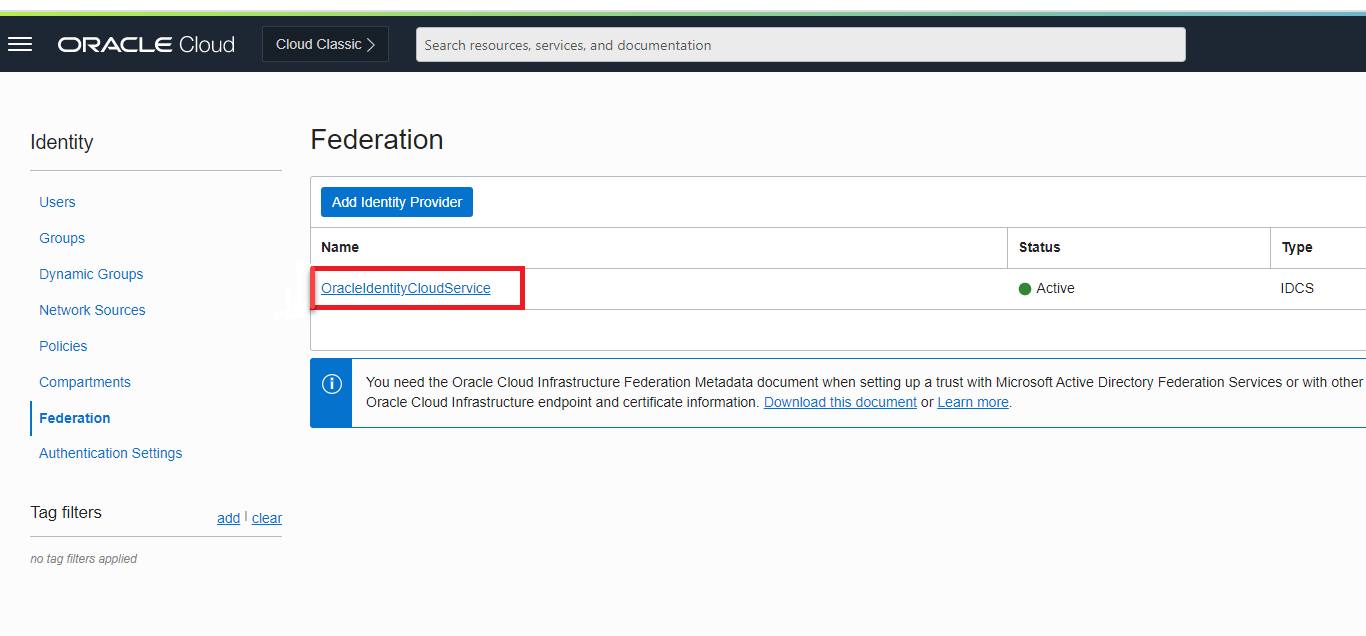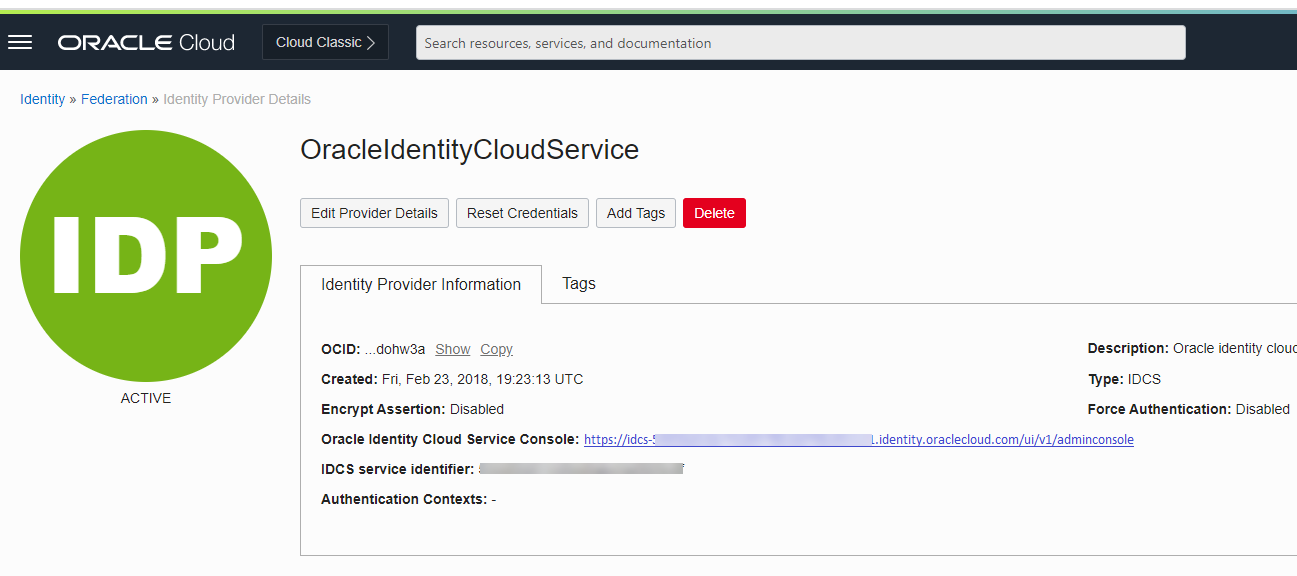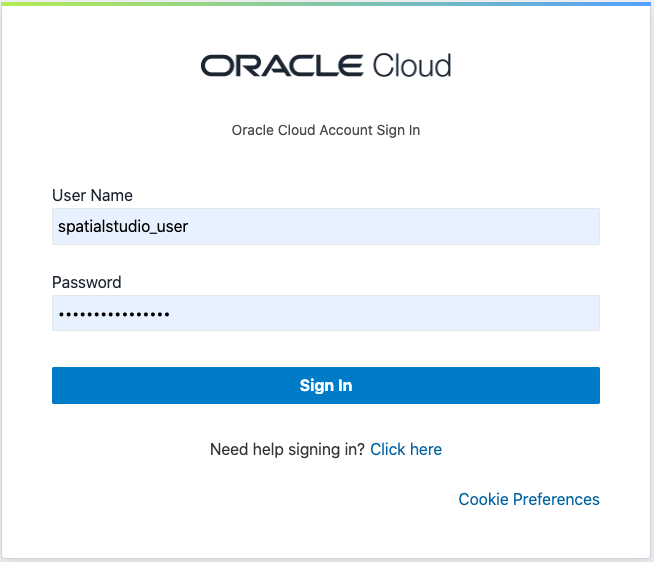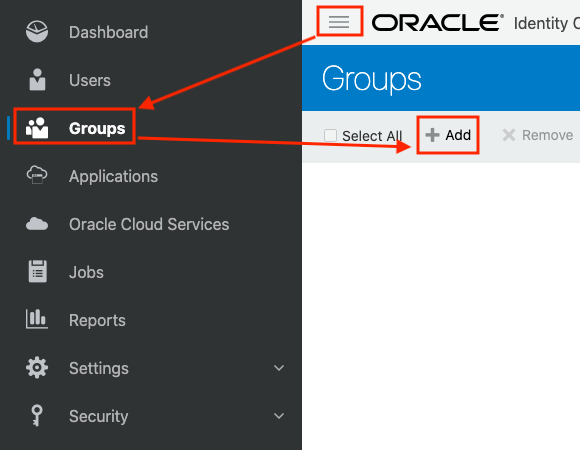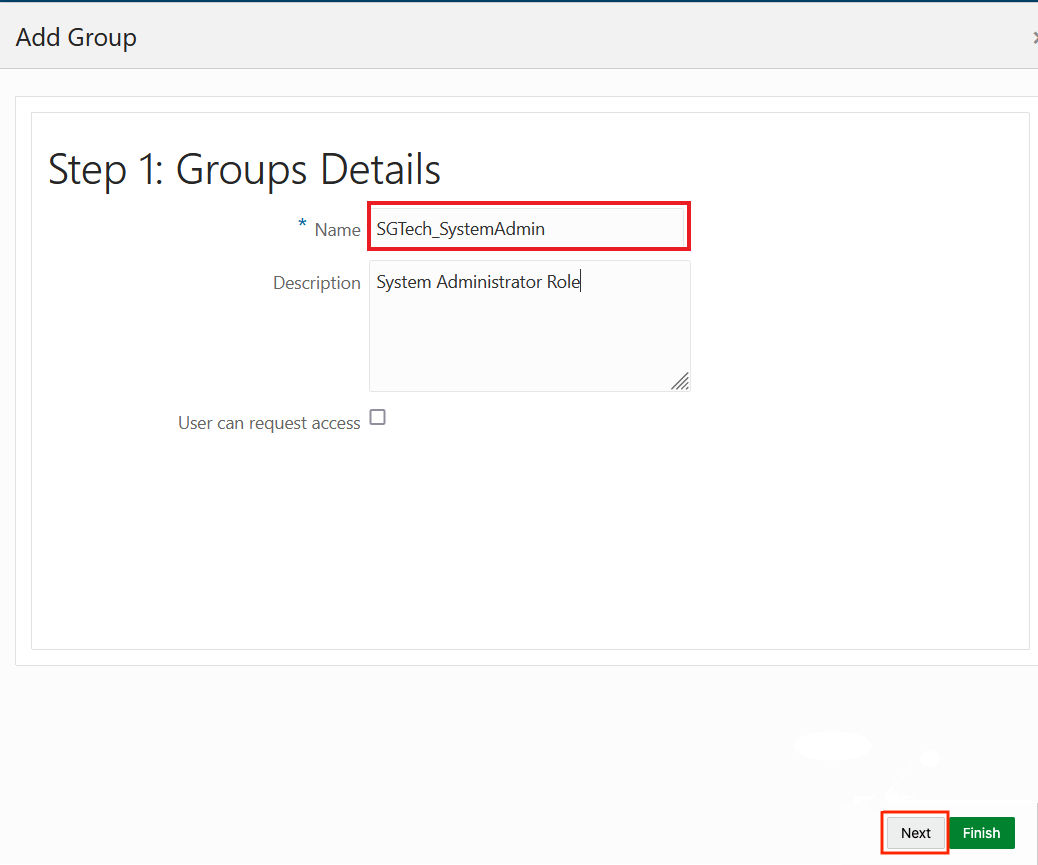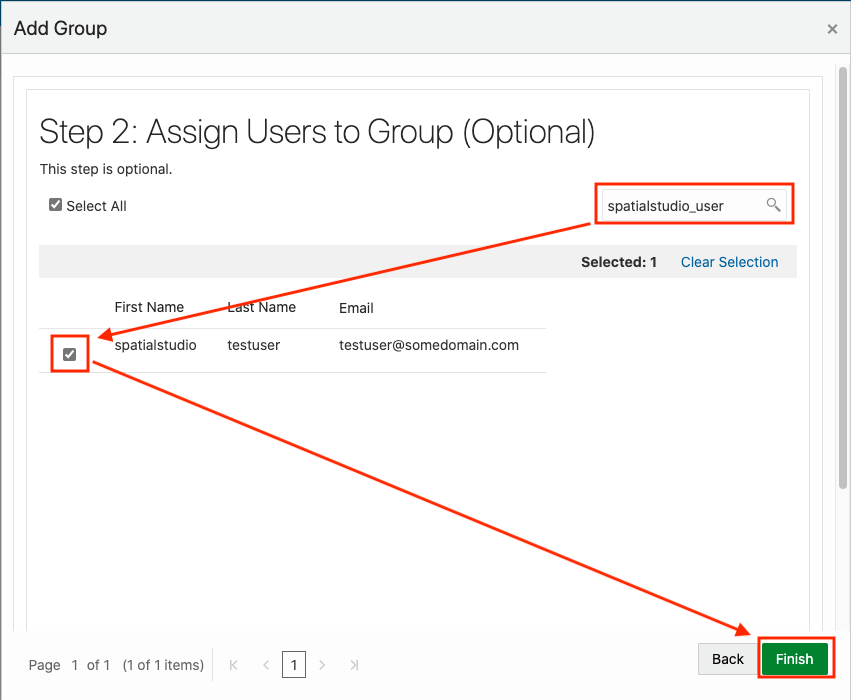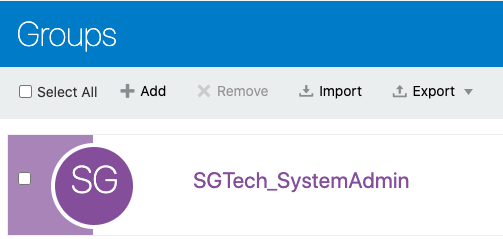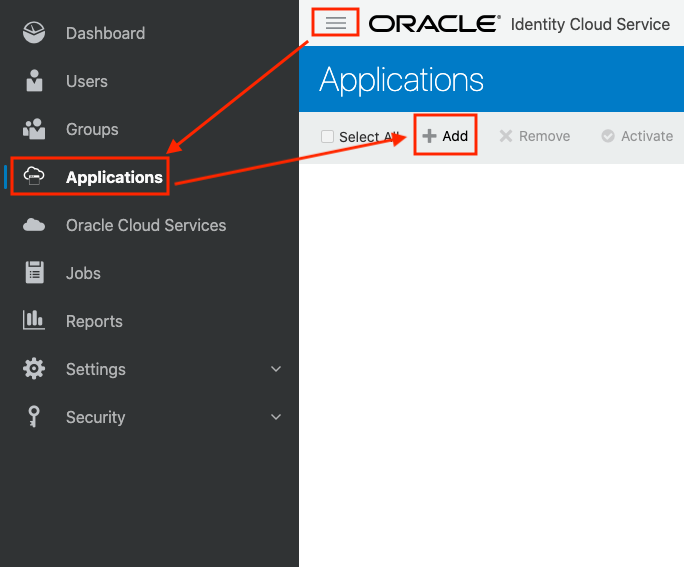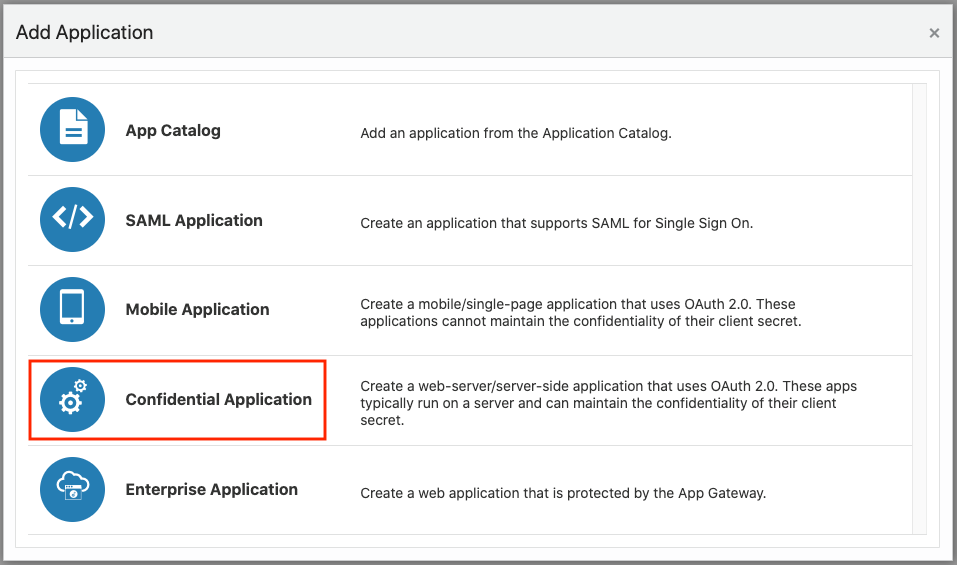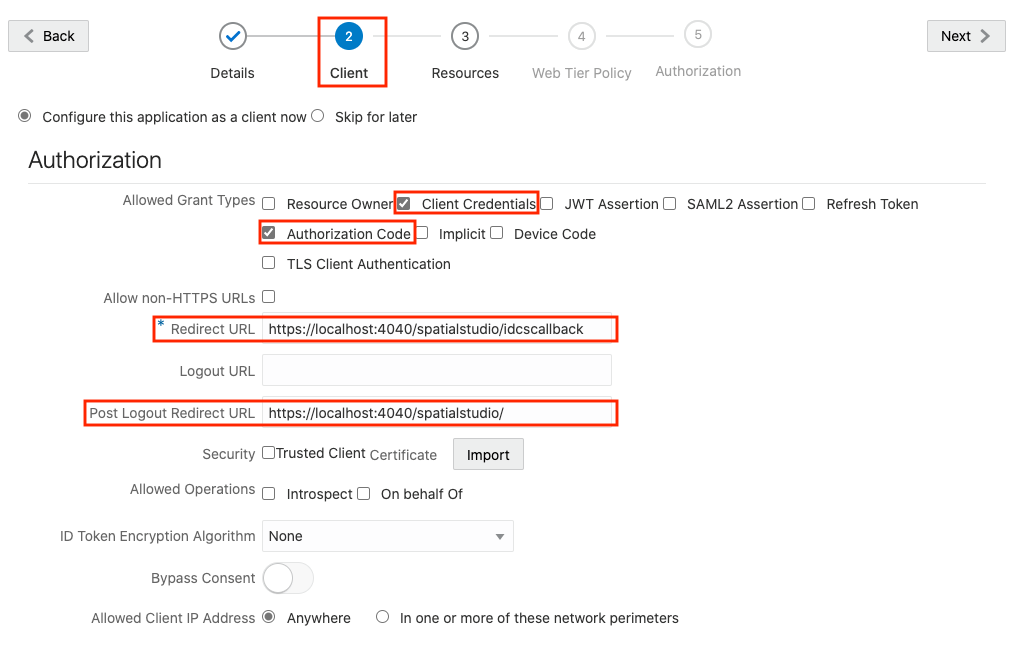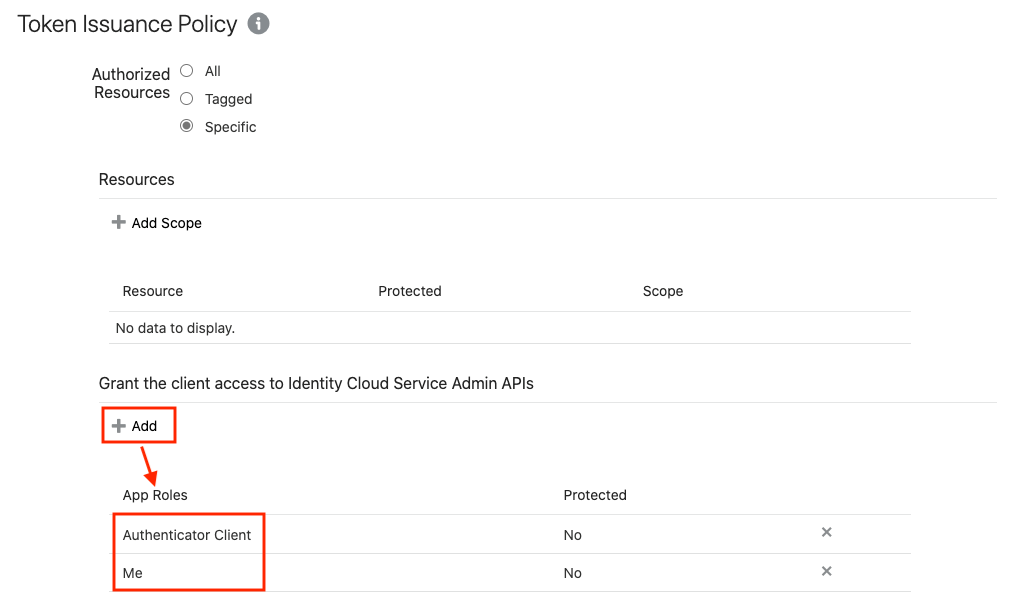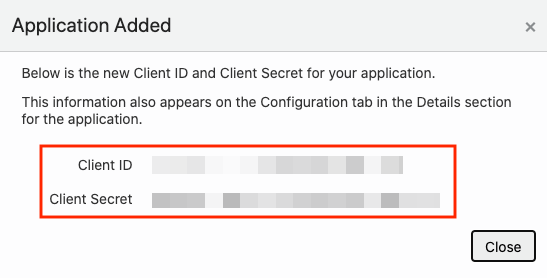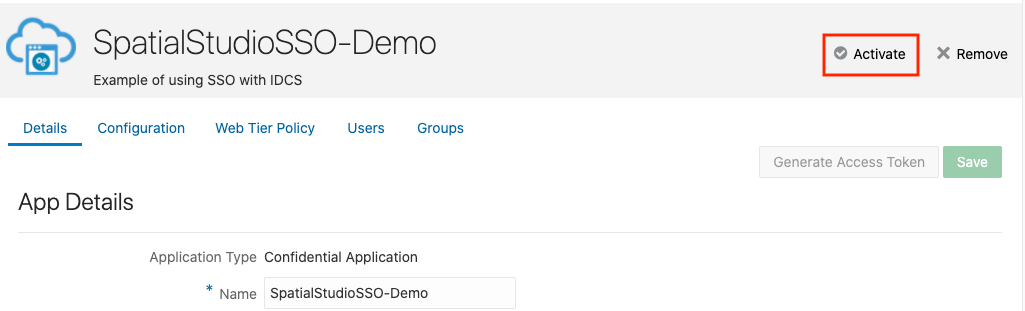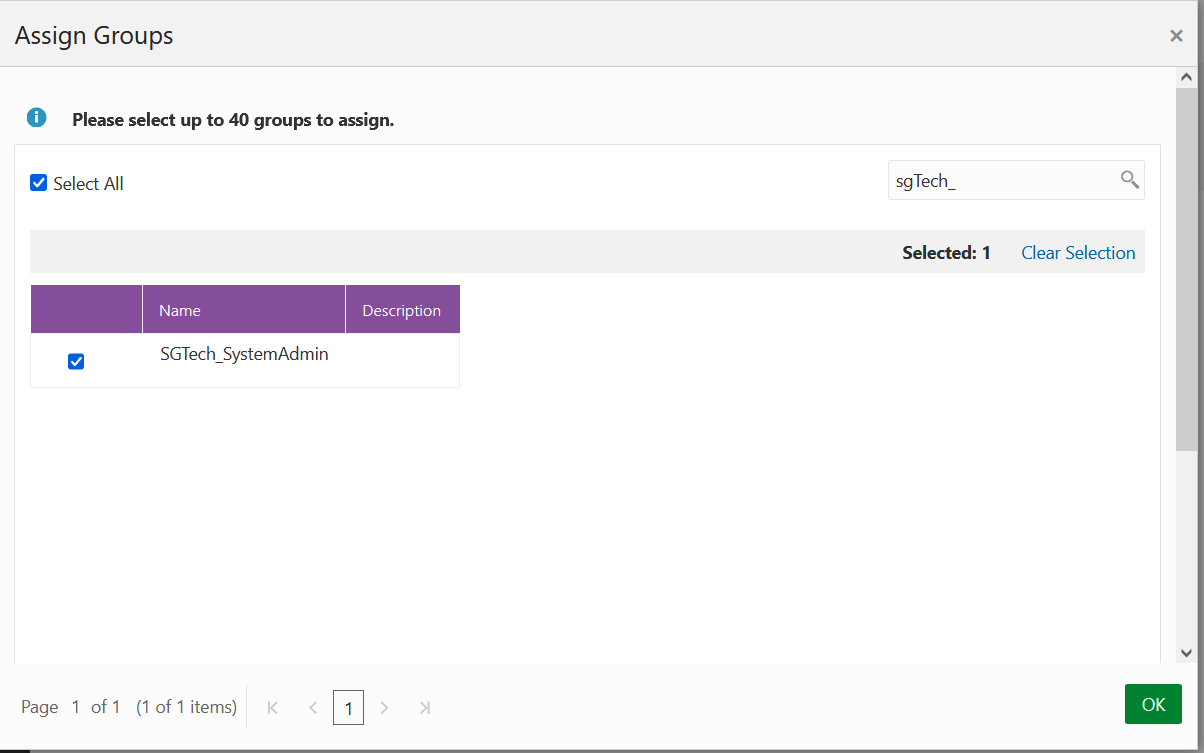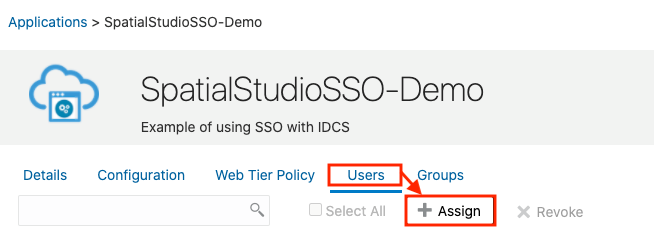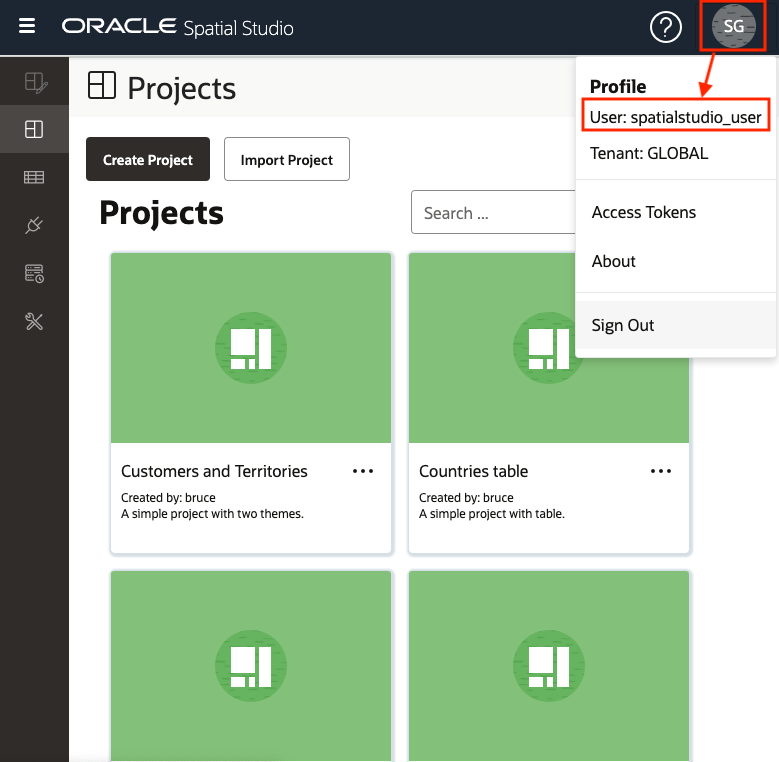2.8 Spatial Studioでのアイデンティティ・プロバイダとしてのIDCSの有効化
Oracle Spatial Studioリリース22.1.0以降、独自のOracle CloudテナンシのIDCSアイデンティティ・ドメインですでに管理されているユーザーを使用して、Spatial Studioインスタンスにログインできます。
Spatial Studioのアイデンティティ・プロバイダとしてIDCSを設定するワークフローは、次の3つのステップで構成されます。
- IDCSでグループとしてSpatial Studioロールを追加。
- IDCSでアプリケーションを作成。
- Spatial Studioの構成ファイルにIDCS設定をコピー。
開始する前に、「Spatial StudioでIDCSを設定するための前提条件」を参照して、すべての前提条件を満たしていることを確認してください。
- Spatial StudioでIDCSを設定するための前提条件
- IDCSでのグループとしてのSpatial Studioロールの追加
Spatial Studioでサポートされているシステム管理者ロールをIDCSでグループとして追加する必要があります。 - IDCSでのアプリケーションの作成
この項では、IDCSでSpatial Studioアプリケーションを追加するステップについて説明します。 - Spatial Studioの構成ファイルへのIDCS設定のコピー
Spatial StudioをIDCSと統合するには、IDCS設定をsgtech_config.json構成ファイルに追加する必要があります。 - IDCSログインのテスト
すべての設定ステップが完了したら、IDCSログインをテストして検証できます。
親トピック: Oracle Spatial Studioの管理
2.8.1 Spatial StudioでIDCSを設定するための前提条件
IDCSをSpatial Studioと統合するには、次の詳細を取得する必要があります。
- IDCSテナントの特定: 「IDCSインスタンスの詳細の取得」を参照してください。
- IDCSホストの特定: 「IDCSインスタンスの詳細の取得」を参照してください。
- Spatial StudioのURLの特定: https://localhost:4040/spatialstudio/がデフォルトです。
- IDCS管理アカウントの設定: 詳細は、Oracle Identity Cloud Serviceのユーザー・アカウントおよびグループについてを参照してください。
- IDCSコンソールURLの特定: 詳細は、「IDCSコンソールURLの確認」を参照してください。
IDCSインスタンスの詳細の取得
IDCSインスタンスの詳細を取得するには、IDCS URLのいずれかを調べます。たとえば、IDCSにユーザーとして追加されたときに電子メールで受け取るIDCSログインURLを調べることができます。たとえば、次のIDCSクラウド・アカウントのログインURLの例を考えてみます。
https://idcs-54656e616e742d4578616d706c652121.identity.oraclecloud.com/ui/v1/signin
- IDCSテナント: idcs-54656e616e742d4578616d706c652121
- IDCS host: identity.oraclecloud.com
- IDCSコンソールURLの確認
OCIテナンシにはデフォルトのIDCSインスタンスが含まれており、OCIコンソールを使用してIDCSコンソールURLを取得できます。
2.8.2 IDCSでのグループとしてのSpatial Studioロールの追加
Spatial Studioでサポートされているシステム管理者ロールをIDCSでグループとして追加する必要があります。
このロールをIDCSグループとして追加する必要があります。ただし、次が適用されます。
- このグループに割り当てられたユーザーは、設定されているSpatial Studioインスタンスでの管理者権限を持ちます。
- このグループに属していないユーザーは、IDCSアプリケーションに追加されると、Spatial Studioインスタンスへの通常のアクセス権を持ちます。
次のステップを実行して、IDCSでグループを作成します。
2.8.4 Spatial Studioの構成ファイルへのIDCS設定のコピー
Spatial StudioをIDCSと統合するには、IDCS設定をsgtech_config.json構成ファイルに追加する必要があります。
~/.sgtech/sgtech_config.jsonパスにあります。IDCS設定は、sgtech_config.jsonファイルに直接追加できます。ただし、ベスト・プラクティスは、IDCS設定を別の構成ファイルにして、このファイルをメインの構成ファイルにインポートします。
sgtech_config.jsonにインポートします。